bios里设置显卡
BIOS中设置显卡,主要是为了确保系统能够正确识别和使用独立显卡(Discrete Graphics Card)或集成显卡(Integrated Graphics),从而优化性能和显示效果,以下是详细的步骤和说明:

进入BIOS设置界面
-
重启电脑:需要重新启动你的电脑,在启动过程中,你需要按下特定的键来进入BIOS设置界面,这个键通常是
DEL、F2、F10或ESC,具体取决于你的主板制造商和型号,请参考你的主板手册以获取准确的信息。 -
选择语言:进入BIOS后,你可能需要选择语言,使用键盘上的方向键移动到“Language”选项,然后按
Enter键进行选择。
找到显卡相关设置
-
导航到高级设置:使用方向键移动到“Advanced”(高级)选项,并按
Enter键进入,你可以找到与硬件相关的设置选项。 -
选择图形设备设置:在高级设置菜单中,使用方向键找到“Graphics Device”或“Graphic Device”选项,并按
Enter键进入,这个选项允许你选择使用哪种类型的显卡。
配置显卡设置
-
选择显卡类型:在图形设备设置菜单中,你将看到多个选项,如“IGD”(集成显卡)、“PED”(PCI Express显卡)、“PCI/IGD”等,这些选项代表了不同类型的显卡插槽和初始化顺序,根据你的需求选择相应的显卡类型,如果你希望使用独立显卡,你应该选择代表独立显卡的选项。
-
保存并退出:完成显卡设置后,按下
F10键保存更改并退出BIOS,如果系统提示确认保存更改,请选择“Yes”并按Enter键确认。
注意事项
-
了解主板BIOS类型:不同的主板可能有不同的BIOS版本和设置选项,在进行任何更改之前,请务必查阅主板的用户手册或官方网站上的文档以获取准确的信息。
-
备份重要数据:在进行任何硬件设置更改之前,建议备份重要的数据以防万一。
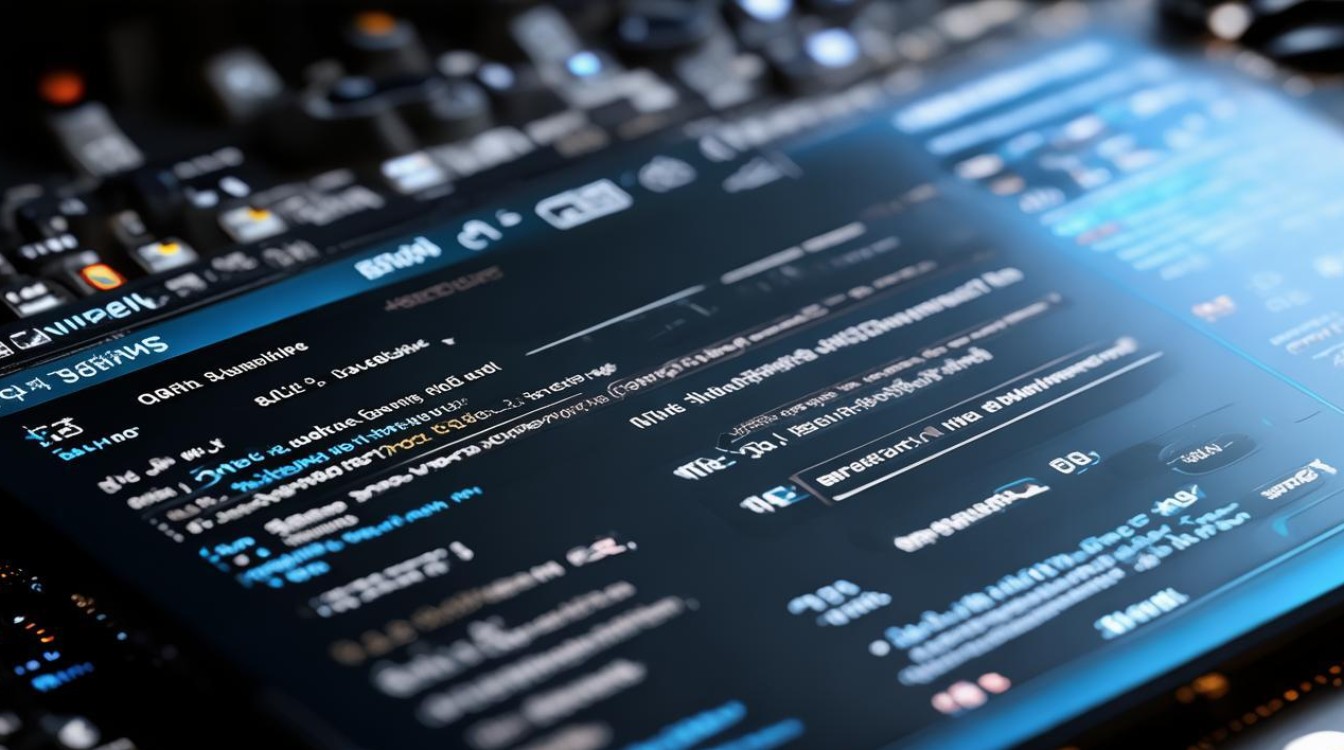
-
谨慎操作:BIOS设置错误可能导致系统无法启动或不稳定运行,在操作过程中请务必谨慎并遵循正确的步骤。
FAQs
-
Q: 为什么需要在BIOS中设置显卡? A: 在BIOS中设置显卡是为了确保系统能够正确识别和使用独立显卡或集成显卡,从而优化性能和显示效果,在某些情况下,如双显卡系统或需要特定显卡性能时,手动设置显卡是必要的。
-
Q: 如果我在BIOS中设置了显卡但系统仍然使用集成显卡怎么办? A: 如果系统仍然使用集成显卡而没有切换到独立显卡,可能是由于BIOS设置不正确或显卡本身存在问题,请检查BIOS设置是否正确选择了独立显卡选项,并确保独立显卡已正确安装并连接到主板上。
版权声明:本文由 芯智百科 发布,如需转载请注明出处。







 冀ICP备2021017634号-12
冀ICP备2021017634号-12
 冀公网安备13062802000114号
冀公网安备13062802000114号